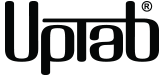Adapter
Die beste Auswahl an Adaptern für Sie
Ganz gleich, ob Sie ein begeisterter Gamer sind, der Live-Videos streamen oder einfach nur Spaß haben möchte, die richtigen Adapter machen Ihnen das Leben unglaublich einfach. Die Suche nach den Adaptern, die Ihren technischen Anforderungen gerecht werden, war möglicherweise sehr mühsam, aber hier finden Sie alle Arten von Adaptern, die Sie benötigen, unter einem Dach.
Stöbern Sie in unserer Sammlung von Adaptern, die geräteübergreifend funktionieren und eine nahtlose Datenübertragung ermöglichen, zusammen mit den besten Funktionen und den neuesten Spezifikationen. Kaufen Sie einfach alle Adapter, die Sie benötigen!
DisplayPort-Adapter
Mit unserem Sortiment an DisplayPort-Adaptern, die Ihnen hervorragende Datenübertragungsgeschwindigkeiten, zuverlässige Verbindung und UltraHD-Videoanzeige bieten, wird es nie langweilig. Videoanzeigeadapter sollten von bester Qualität sein, und genau das bieten wir. Unsere UPTab DisplayPort-Adapter sind hochwertige Video-Port-Adapter, die den Anforderungen von HDMI-, VGA- und DVI-Monitoren oder Projektoren gerecht werden. Unser Sortiment an PS5-DisplayPort-Adaptern eignet sich gut für Gamer, die die besten Bildwiederholraten oder sogar Multi-Monitor-Setups suchen, alles mit 4K-Anzeige und für 60 oder 144 Hz.
DVI-Adapter
USB-C-zu-DVI-D-Kabel sind eine gute Wahl, wenn Sie die Konnektivität von Ihrem Gerät über einen Single-Link-DVI-D-Anschluss zu älteren Monitoren verbessern möchten. Sie können das klassische Gefühl auch mit Ihren neuesten Laptops genießen. Darüber hinaus erhalten Sie von UPTab eine Garantie von bis zu einem Jahr.
Mini-DisplayPort
Eine praktische Lösung für Ihre Konnektivitätsanforderungen; Bei unserem Sortiment an Mini DisplayPorts handelt es sich um eine große Auswahl an Video-Port-Adaptern, die lediglich Ihre Bandbreite begrenzen. Dies ist ein äußerst praktischer Adapter zum Mitnehmen, sodass Sie Ihr Multi-Monitor-Setup am Arbeitsplatz mit nur einem Mini-DisplayPort und einem aktiven HDMI-Adapter optimal nutzen können.
HDMI
Eine der gängigsten Möglichkeiten, Ihre Bildschirme optimal zu nutzen, ist die Verwendung eines einfachen HDMI-Adapters, der Ihre Geräte direkt an DisplayPorts, VGA usw. anschließen kann. Mit UPTabs Sortiment an aktiven HDMI 2.0b-zu-DisplayPort 1.2- oder 1.4-Adaptern können Sie Ihre Argumente in Besprechungen klar zum Ausdruck bringen oder mit all Ihren Freunden Spiele auf einem großen Bildschirm spielen.
USB C (Typ C)
Unser Sortiment an USB-C-Adaptern ist eine Komplettlösung; Sie erhalten alles von USB 1.1 bis hin zu DisplayPort und HDMI.
Erfüllen Sie jetzt Ihren Adapterbedarf!
Mit den DisplayPort-Adaptern von UPTab werden alle Ihre Konnektivitätsanforderungen erfüllt. Ob USB-C- oder HDMI-Anschlüsse – was auch immer Sie benötigen, UPTab hat eine einfache und effektive Lösung, die lange hält und Ihnen die besten Ergebnisse liefert.
Häufig gestellte Fragen (FAQ)
Wie stelle ich den PS5-Standardschwierigkeitsgrad ein?
- Gehen Sie zum PS5-Startbildschirm und wählen Sie oben rechts das Symbol „Einstellungen“ aus.
- Navigieren Sie in „Einstellungen“ nach unten zur Option „Daten und Spiel-/App-Einstellungen speichern“.
- Wählen Sie nun „Spielvoreinstellungen“
- Unter „Spielvoreinstellungen“ sehen Sie alle verschiedenen Optionen, die Ihnen zur Verfügung stehen. Mit der oberen Einstellung können Sie Ihren Standardschwierigkeitsgrad auf der PS5 auswählen.
- Wie die PS5-Konsole betont, gilt diese Option „für Spiele, die Schwierigkeitsoptionen bieten“. Spiele ohne Schwierigkeitsoptionen bleiben von dieser Auswahl natürlich unberührt.
- Wählen Sie Ihren gewünschten Schwierigkeitsgrad. Sie können zwischen „Spielstandard“, „Einfach“, „Einfach“, „Normal“, „Schwer“ und schließlich „Am Schwierigsten“ wählen.
Verfügt eine PS5 über einen Display-Port zum Anschluss an Monitore?
Nein, PS5 hat nur einen HDMI 2.1-Anschluss. Um die PS5 an einen Monitor anzuschließen, benötigen Sie einen HDMI-auf-DisplayPort-Adapter.
Wie repariere ich den HDMI-Anschluss meiner PS5?
- Überprüfen Sie den Anschluss auf Beschädigungen oder Schmutzansammlungen und ob das HDMI-Kabel richtig eingesteckt ist. Das Kabel sollte bündig mit der Rückseite der Konsole abschließen. Wenn ein Teil des Steckers herausragt, ist er möglicherweise nicht richtig angeschlossen.
- Überprüfen Sie die Verbindung zu Ihrem Fernseher und versuchen Sie, die Konsole an einen anderen HDMI-Anschluss anzuschließen. Wenn das nicht funktioniert, versuchen Sie es mit einem anderen HDMI-Kabel oder schließen Sie Ihre PS5 an einen anderen Fernseher an.
- HDR deaktivieren – Das Ausschalten von HDR kann hilfreich sein, wenn der Bildschirm blinkt oder flackert. Gehen Sie zu PS5-Einstellungen > Bildschirm und Video > Videoausgabe > HDR und deaktivieren Sie die Einstellung.
- Booten Sie im abgesicherten Modus – Sie können Ihre PS5 zur Fehlerbehebung in den abgesicherten Modus versetzen. Um in den abgesicherten Modus zu wechseln, schalten Sie die Konsole aus, indem Sie den Netzschalter gedrückt halten, bis die PS5 zweimal piept. Halten Sie dann den Netzschalter mindestens 7 Sekunden lang gedrückt. Sobald Sie zwei kurze Pieptöne hören, lassen Sie die Taste los. Schließen Sie Ihren DualSense-Wireless-Controller über ein USB-Kabel an und drücken Sie dann die [PS]-Taste am Controller. Wählen Sie in den Menüs des abgesicherten Modus die Option 2 „Videoausgabe ändern“. Stellen Sie den HDCP-Modus nur auf HDCP 1.4 ein. Starten Sie die PS5 nach der Auswahl neu.
Wofür wird ein DisplayPort-Adapter verwendet?
DisplayPort bietet die ultimative Auswahl an Konnektivitätsoptionen, die es ermöglichen, über einen einzigen Anschluss am PC Monitore, Projektoren und HDTVs anzuschließen, die über VGA-, DVI- oder HDMI-Eingänge verfügen können, was DisplayPort zu einer einfachen, universellen und anwendungsübergreifenden Lösung macht.